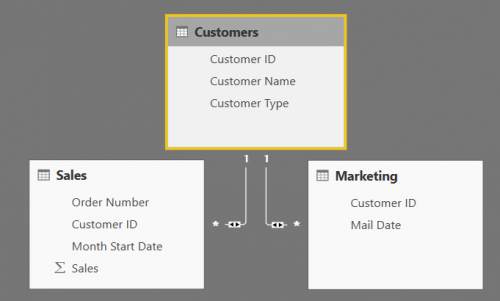Excel’in 2013 sürümünden sonra Excel Eğitimlerimizde en çok bahsettiğimiz konulardan biri tablolar arasında ilişki kurmak oluyor. Özellikle eğitimlerimizde çok fazla tablo ve veride çalışıyorsanız bu konuyu kesinlikle öğrenmeniz gerekiyor diye belirtiyoruz.
Bu makalemizde tablolar arasında ilişki kurmanın faydaları, nasıl yapıldığı ve avantajları gibi konuları detaylıca irdeleyeceğiz.
Düşeyara fonksiyonu şüphesiz Excel kullanıcıları için büyük işler başaran bir arama başvuru fonksiyonudur. Özellikle Tablo karşılaştırma gibi işlemde çok işe yarayan bu fonksiyon ile birçok farklı iş hal edilebilmektedir. Fakat büyük verilerde tablolar arasında Düşeyara işlemini uyguladığımızda ve çok fazla tablo arasında bu işlemleri yaptığımızda Excel’in performansı ciddi anlamda düşer, çok uzun süreler bilgisayar başında beklemek zorunda da kalabilirsiniz. Bundan dolayı Excel’de Power Pivot Data Modelinin İlişkiler özelliğini kullanarak normal veritabanı tabloları arasındaki ilişkilerin kurulması gibi Excel’de de tablolar arasında ortak alanları kullanarak ilişkiler kurularak Düşeyara fonksiyonunu aradan çıkartabiliriz. Bu yöntem ile tabloları bir birine bağlayarak çeşitli analiz işlemlerini çok hızlı şekilde PivotTable ile yapabiliriz. Bu tablolar arasında ilişkileri nasıl yapacağımızı bir örnek üzerinde anlatalım.
Örneğin aşağıdaki Excel tablolarından Bölgesel Bazlı Satış Raporu oluşturalım. Bunun için önceden de dediğimiz gibi 2 seçenek vardır;
- DÜŞEYARA gibi bir arama formülü
-
Power Pivot Veri Modelindeki İlişkiler özelliği
Şekil 11. Düşeyara ne zaman kullanılır
- Veriler çok büyük olmadığında
- Veriler zaten Excel dosyasında olduğunda
- Birkaç sütunda arama yapmak için hızlı ve kolay bir çözüme ihtiyacımız varsa
Şekil 2
Şekil 1’de bulunan tablolar arasında Düşeyara fonksiyonunu kullanacağız.
Örneğin Şehir bazlı Satış Raporu için Düşeyara fonksiyonunu kullanarak işleme başlayalım.
Öncelikle Şekil 2’de görüldüğü gibi ilk tablomuzun D1 hücresine Şehir isminde bir alan açıp Düşeyara fonksiyonumuzu yazıyoruz ve sağda bulunan tablonun H sutununda ki Şehir bilgisini sol tarafta bulunan tablomuza Düşeyara ile çekiyoruz ve sonrasında soldaki tabloda Pivot alıyoruz.
PivotTable’nın alanlarından Satırlara Şehir alanını, Değerlerede Satış alanını sürüklüyerek bırakıyoruz ve Şehir bazımda toplam satış bilgilerini görüyoruz.
Fakat bu işlem için hem D kolonunu doldurup bir sütun harcadık hem de Düşeyara fonksiyonunu yazarak Excel’e extra iş çıkardık haliyle performans etkilenecektir.
İşlemlerde birkaç küçük tablo bizi etkilemezken büyük tablolarda bu işlem oldukça verimsiz olacaktır. Bu yüzden Power Pivot Data Modeli’ni kullanarak bu işlemleri daha profesyonel bir şekilde çözelim.
Excel 2016 da Power Pivot Data Modelin de İlişkiler nezaman kullanılır
- Büyük verilerimiz varsa
- Birçok tablo arasındaki ilişkileri içeren karmaşık bir Veri Modeli oluşturmanız gerekirse
- DAX Fonksiyonları kullanılmak istenirse
-
Daha hızlı işlem yapmak gerekirse
Excel 2016 da Power Pivot Data Modelini kullanabilmek için Excel 2016 ‘ın aşağıdaki versiyonlarından birine sahip olmalısınız.
- Excel 2016 Stand Alone program
- Office 2016 Professional
- Office 365 ProPlus
Bölgesel Satış Raporu Oluşturmak İçin Tablolar Excel’de olduğunda Power Pivot Veri Modelinde İlişki Oluşturmak için;
- Excel’deki klasik tabloların Dinamik Tablolarına dönüştürülmesi ve uygun bir isim verilmesi gerekir.
- Tablo içinde bir hücreye tıkladıktan sonra Power Pivot sekmesinden Veri Modeline Ekle düğmesine tıklanır.
- Veri modeline Excel tablolarını ekledikten sonra isimlerini Urunler ve Bolgeler olarak değiştiriyoruz.
- Diagram Görünümü düğmesine tıklayalım:
-
Bolgeler tablosunun Ürün Ad alanını üzerinden Urunler tablosundaki Ürün Ad alanına doğru sürükleyelim.
Tablolar arasında bağlantı kurulduğunda artık bu alanlar birbirini görmektedir.Daha sonra Veri Modeli penceresinde PivotTable düğmesini tıklayabilir ve Bölge Satışlarınızı oluşturabilirsiniz.
Ve raporumuz aşağıdaki gibi oluşacaktır.
Başka bir makalede görüşmek dileğiyle,
Hoşçakalın.